
win11系统受到了很多用户们的喜爱,在这里也有不少的用户们在询问win11兼容性设置怎么取消?下面就让本站来为用户们来仔细的介绍一下win11兼容性设置取消方法吧。
win11兼容性设置取消方法
1、首先按下键盘平“win+r”组合键打开运行。
2、接着在其中输入“services.msc”回车打开服务。

3、然后双击打开其中的“Program Compatibility Assistant Service”服务。
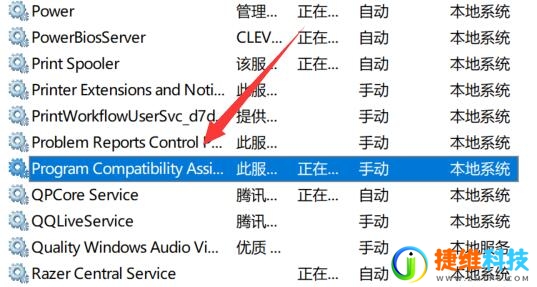
4、打开后,将启动类型改为“禁用”并点击下方“停止”
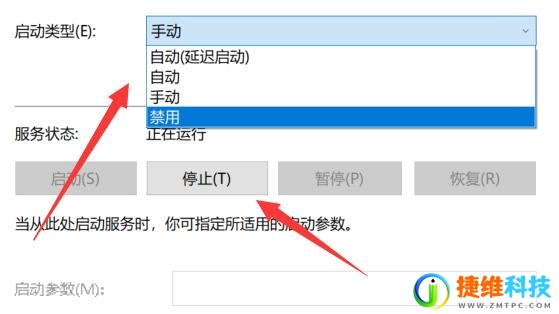
5、最后点击下方“确定”就可以关闭程序兼容性助手了。
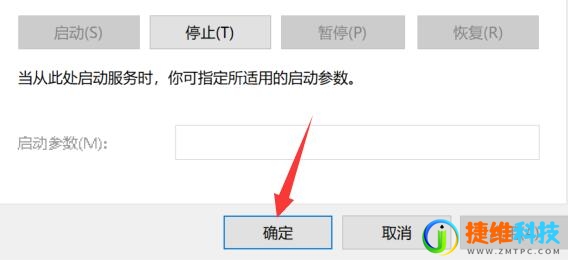
 微信扫一扫打赏
微信扫一扫打赏 支付宝扫一扫打赏
支付宝扫一扫打赏